目录
一、VMware Horizon 7介绍
我们通过Horizon系统,IT部门可以在数据中心部署虚拟化环境,并将这些环境交付给员工使用。
最终用户可以获得熟悉的个性化环境,并且可以在企业或家庭网络中的任何地方访问此环境。
将桌面数据全部至于数据中心,管理员可以进行集中式管理,
同时还能提高效率、增强安全性、降低成本(用户可以使用落后的PC或瘦客户机访问虚拟桌面环境)。
-
客户端设备
-
Horizon Client
-
Horizon Agent
-
Horizon Connection Server
-
Horizon Composer
-
Horizon ThinApp
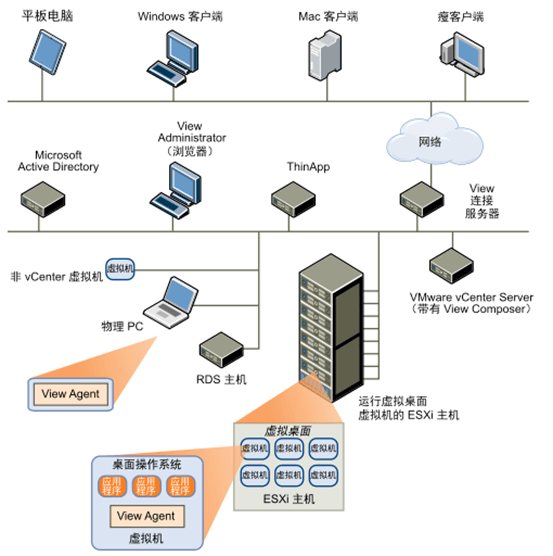
1客户端设备
Horizon的优势在于,用户可以在任何地点使用任何设备访问桌面。用户可以通过公司的笔记本电脑、家用PC、瘦客户端设备、MAC或平板访问个性化虚拟桌面。
在PC中用户只要打开Horizon Client就能显示Horizon桌面。瘦客户端借助瘦客户端软件,管理员可以进行配置,让Horizon Client成为用户在瘦客户端上唯一能直接启动的应用程序。
将传统PC作为瘦客户端使用,可以延长硬件使用寿命。
2 Horizon Client
Horizon提供了多平台客户端,包括Windows、MAC OS、Linux、瘦客户端平台。可以让用户通过各种硬件来访问虚拟桌面。
3 Horizon Agent
需要在远程桌面源虚拟机、RDS服务器上安装,通过与Horizon Client连接来为用户提供连接监视,虚拟打印USB映射等功能
4 Horizon Connection Server
该服务充当客户端的连接点,Horizon Connection Server通过Windows Active Directory对用户提供身份验证,并将请求定向到相应的虚拟机、或服务器。
Horizon Connection Server还提供以了下管理功能
-
用户身份验证
-
授权用户设访问特定的桌面和池
-
将通过Horizon ThinApp打包的应用程序分配给特定桌面和池
-
管理本地和远程桌面会话
5 Horizon Composer
该服务可以安装在Windows版的vCenter实例上或单独的服务器(虚拟机)上。然后Horizon Composer可以从指定的父虚拟机创建链接克隆池。这种方法可节约多达90%的存储成本。
6 Horizon ThinApp
该服务可以将应用程序封装到虚拟化的沙箱中。采用这种方法可以灵活的部署应用程序,多个同时使用时,并不会产生冲突。
二、安装VMware Horizon 7的前期准备
1)准备vSphere环境,可以使用ESXi 6.5或最新的七系版本(具体去vmware寻找版本)。
2)准备域环境,AD域控环境(包括 DC、DNS、DHCP、CA,SQL)此写组件和服务必须事先准备好。
配置域环境参考地址:https://www.nmbhost.com/windows-server-2012-dc/
VMware Horizon必须使用域来为用户提供统一账户和验证支持。
以下最新版服务器系统,客户端系统,vmware软件,请自行寻找最新版本使用。
| 服务器 | 操作系统 | 计算机名 | IP地址 | 所需安装软件 |
| Domain Controller | Windows 2008 R2 | DC1 | AD、DNS、DHCP | |
| SQL Server | Windows 2012 R2 | DB2014 | Sql server 2014 (也可和上方域服务器安装在一台) | |
| Horizon Composer | Windows 2016 | View-hc | VMware-viewcomposer-7.2.0-5652634.exe
(官方最低内存要求4GB,推荐8GB) |
|
| Horizon Connection Server | Windows 2016 | View-hcs | VMware-viewconnectionserver-x86_64-7.2.0-5735293.exe
(官方最低内存要求4GB,推荐10GB) |
|
| Horizon Security Server | Windows 2016 | View-hs非域 | VMware-viewconnectionserver-x86_64-7.2.0-5735293.exe | |
| Win10模板 | Windows 10 Pro x64 | Win10-view | VMware-viewagent-x86_64-7.2.0-5748532.exe | |
| VMware Horizon Client | Windows/Linux | 非域 | VMware-Horizon-Client-4.5.0-5650915.exe |
3 )Horizon服务器准备(包括Connection Server、Composer、模板虚拟机、Client)
4)创建Horizon用户和组
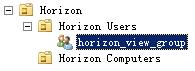
Horizon不需要修改AD中的任何信息,不过建议用户在AD中创建属于Horizon的OU和用户组,创建OU的目的在于方便应用各种域策略。
创建Horizon组织单元,再在其下创建Horizon Users、Horizion Computers组织单元,
用于存放虚拟桌面虚拟机及用户和组;创建horizon_view_group组,用于存放连接虚拟桌面的用户。
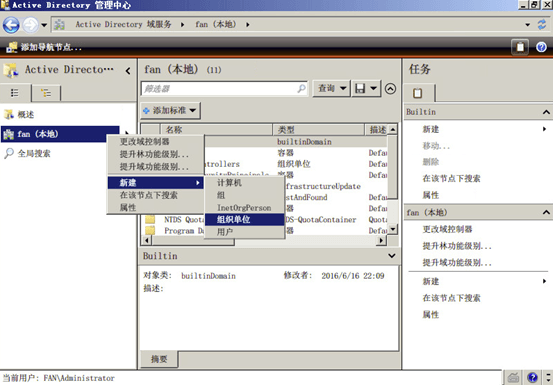
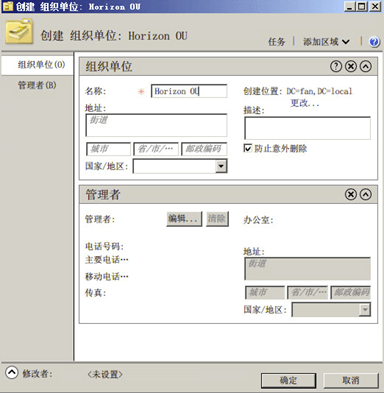
-
Horizon Users:Horizon用于存放的用户和组
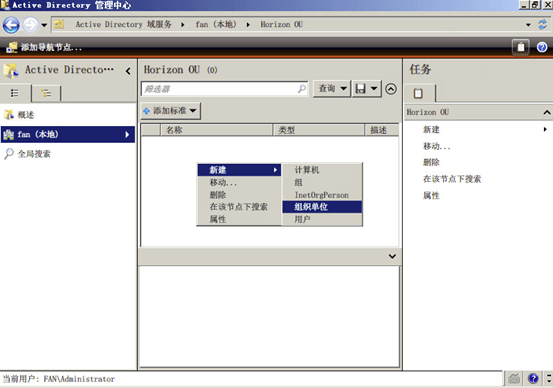
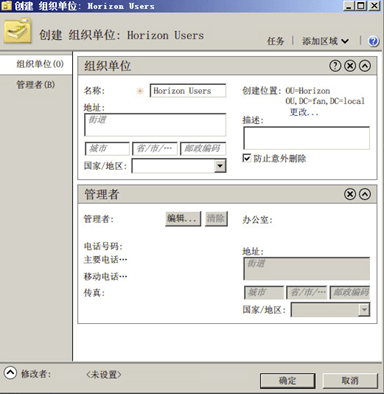
-
Horizon Computer:用于存放虚拟桌面计算机
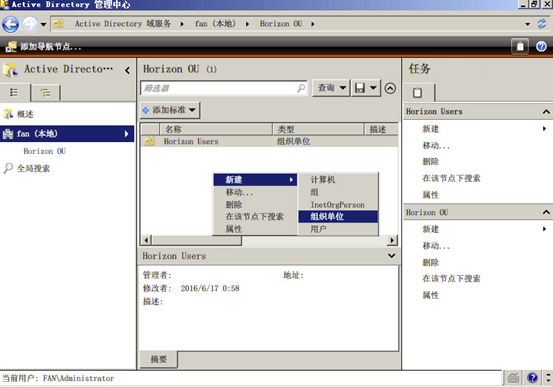
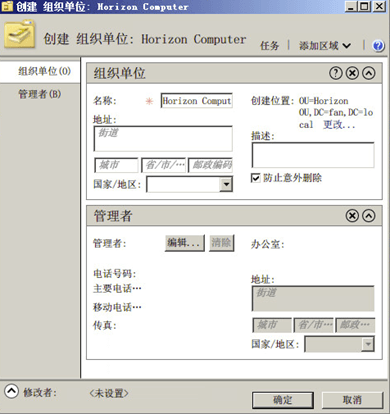
-
在Horizon Users组织单元中创建Horizon group,
-
创建test1和test2两个用户并加入到Horizon group组中。
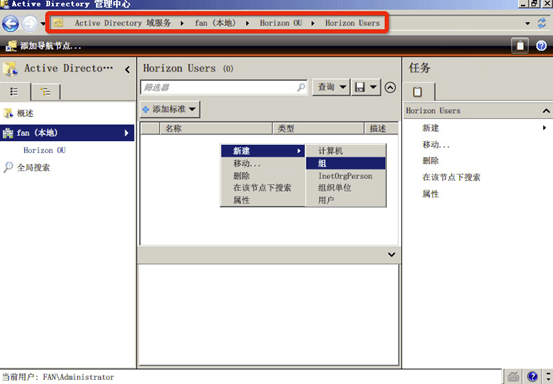
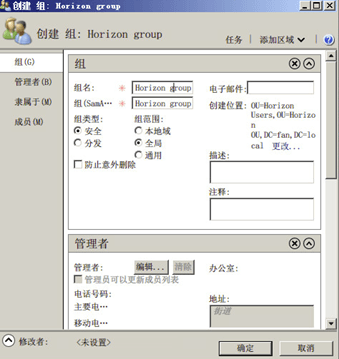
接下来创建用户
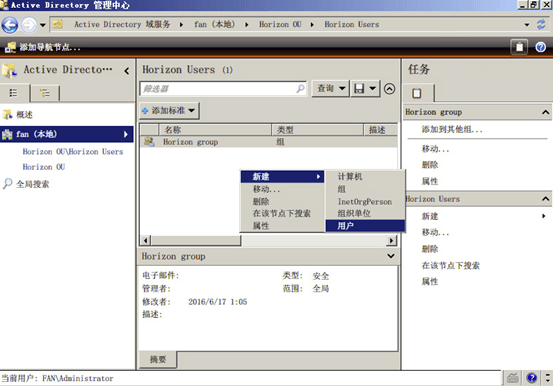
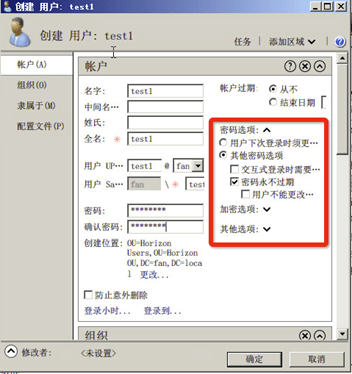
实验环境中可以选择密码永不过期。接着在成员中将用户加入组
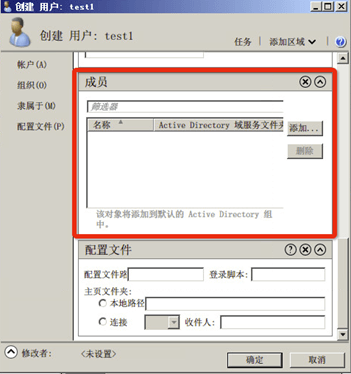
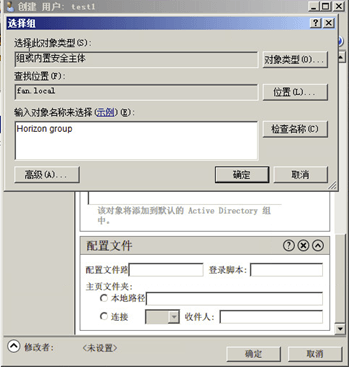
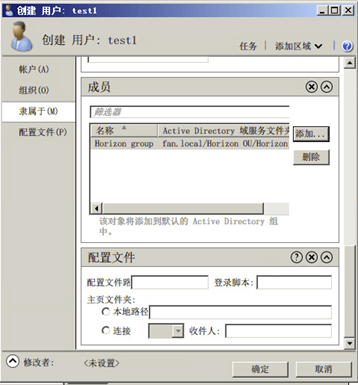
单击确定完成用户创建,test2用户同上。
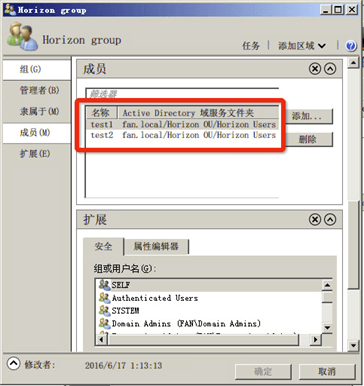
添加完成后,可以在Horizon Group组属性中看到两个用户
5)Horizon服务器证书准备
为Connection Server和Composer颁发证书,这样部署好view后就能直接使用CA证书,不用再去替换自签名证书。
流程:建立CA服务器(已有直接使用)–>新建证书模板并发布–>
分别在Connection Server和Composer上“申请新证书”(控制台->证书->个人)
–>从个人证书导出刚申请的证书(Base64编码X.509)–>再导入刚申请的证书到“受信任的根证书颁发机构”
下图为申请新证书成功
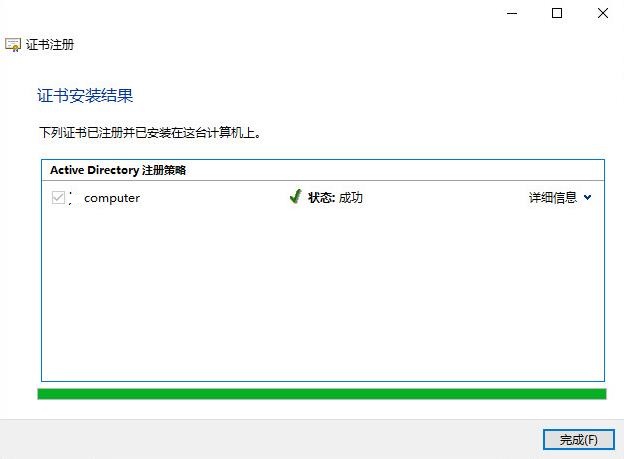
下图为导入新申请的证书
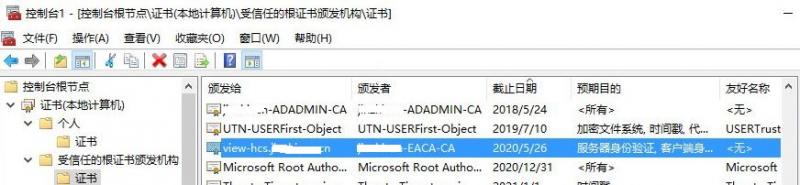

允许随意转载;但,请点赞!点赞-NMBHOST:NMB HOST » 桌面虚拟化 VMware Horizon View 7 安装部署指南 云办公系统安装部署

 DELL R720服务器不开机修复记录 (转)
DELL R720服务器不开机修复记录 (转) VMware vSphere GPU虚拟化Bitfusion 安装参考指南
VMware vSphere GPU虚拟化Bitfusion 安装参考指南 Citrix XenDesktop 2203长期稳定版本虚拟云桌面部署教程
Citrix XenDesktop 2203长期稳定版本虚拟云桌面部署教程



此文中图片都无法显示,能看下是什么原因吗?
可能是防盗链的缓存导致的 清下缓存 我这里是可以显示的
https://www.cnblogs.com/3teeth/archive/2013/09/29/3345614.html
SqlServer 局域网内不能连接对方数据库
官方文档:
https://docs.vmware.com/cn/VMware-Horizon-7/index.html
http://pubs.vmware.com/horizon-7-view/index.jsp?lang=zh_CN
https://www.vmware.com/cn/support/support-resources/pubs/view_pubs.html